Terminaalin avaaminen tiettyyn hakemistoon Linuxissa
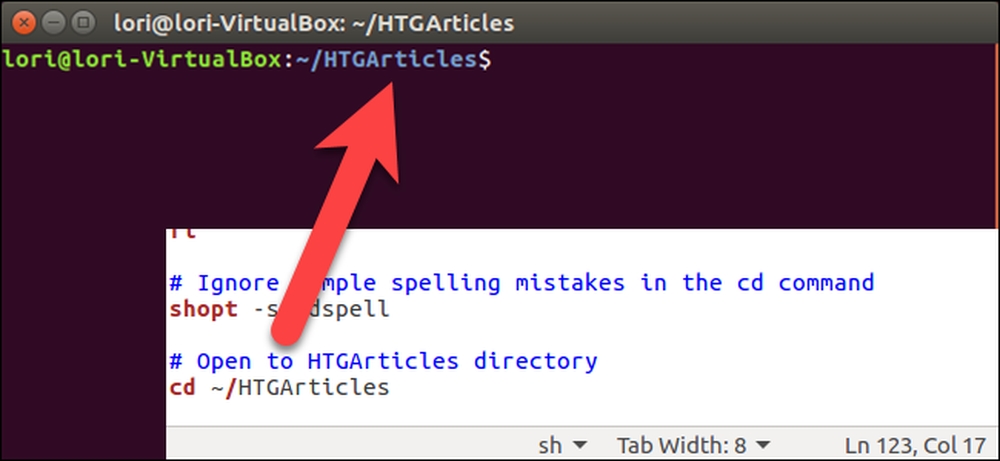
Oletusarvon mukaan uudet pääteikkunat avautuvat kotikansiosi. Jos käytät toista hakemistoa, jota käytät usein, jotta pääset välittömästi käyttöön, kun avaat Terminaalin, on helppo asentaa tämä.
.bashrc Koti-hakemiston tiedosto sisältää komentoja, jotka suoritetaan, kun avaat Terminal-ikkunan. Joten voimme lisätä a CD komennon siirtyä tiettyyn hakemistoon heti, kun Terminal-ikkuna avautuu. Voit tehdä tämän painamalla Ctrl + Alt + T avataksesi pääteikkunan. Kuten mainitsimme, olet oletusarvoisesti kotihakemistossa, jossa haluat olla juuri nyt.
Aiomme muokata .bashrc-tiedostoa, joten avaa se kirjoittamalla seuraava komento. Voit käyttää mitä tahansa tekstieditoria, jota haluat käyttää, mutta käytämme esimerkissämme geditiä.
gedit .bashrc
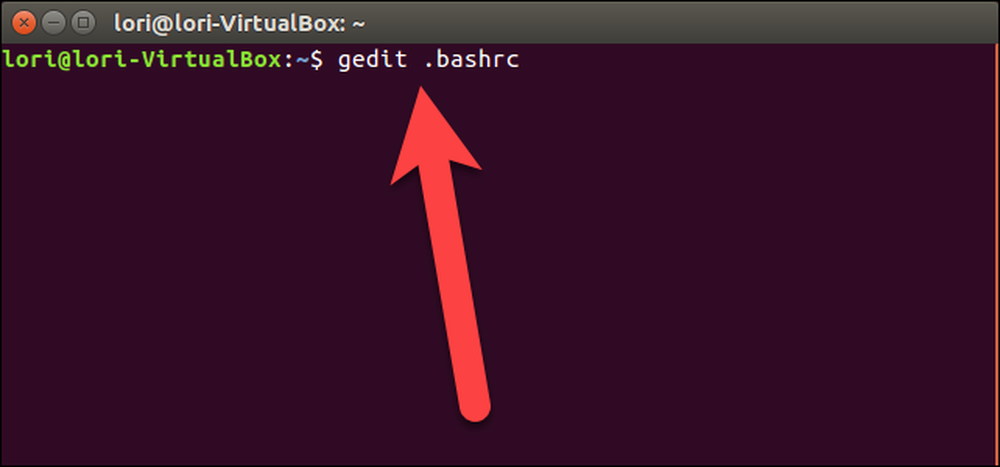
Selaa .bashrc-tiedoston alaosaan ja lisää seuraava komento.
cd ~ / HTGArticles
Tilde-merkki (~) on pikakuvake Home-hakemistolle, joka on esimerkillämme / Home / Lori. Niinpä yllä olevan komennon hakemiston koko polku on / Home / Lori / HTGArticles.
Korvata ~ / HTGArticles Kun haluat avata Terminal-ikkunan, avaa hakemisto, jonka haluat avata.
Seuraava rivi on kommentti, jonka lisäsimme CD komento selittää, mitä komento tekee. Sinun ei tarvitse lisätä kommenttia, mutta se helpottaa .bashrc-tiedoston ymmärtämistä. Rivin merkki (#) rivin alussa osoittaa, että rivi on kommentti.
# Avaa HTGArticles-hakemistoon
Kun olet lisännyt komennon tiedostoon, tallenna tiedosto napsauttamalla ikkunan oikeassa yläkulmassa olevaa Tallenna-painiketta.
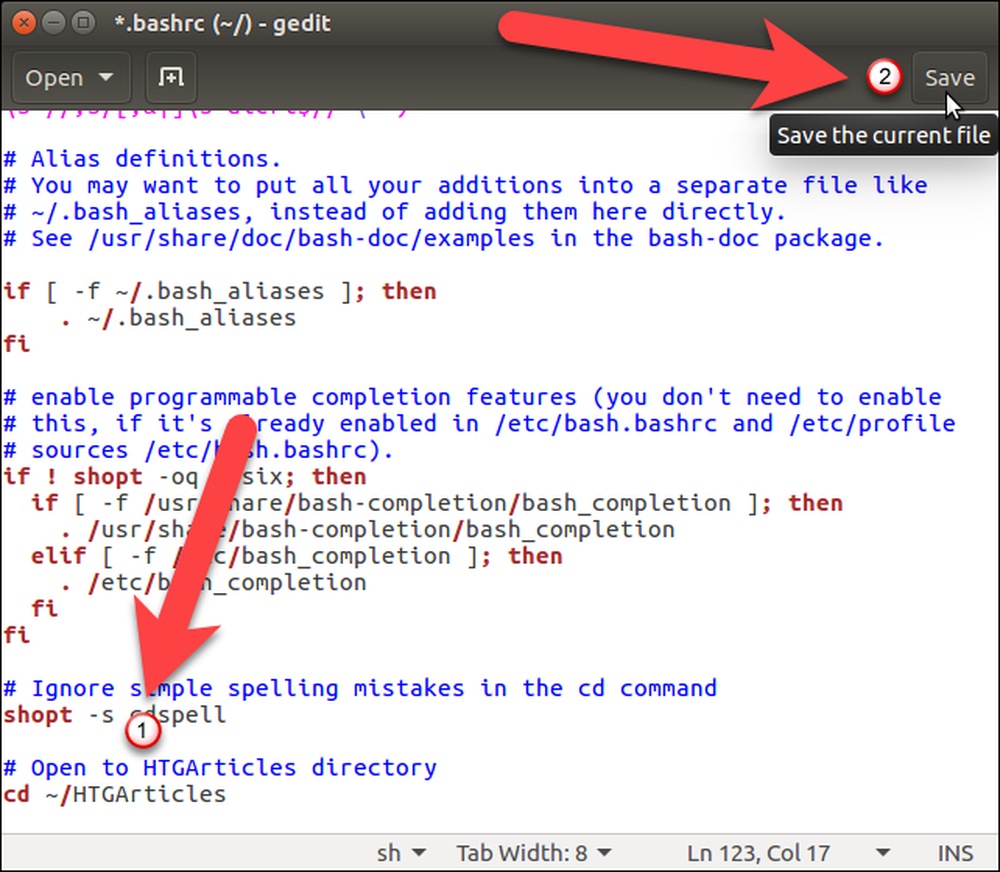
Sulje .bashrc-tiedosto napsauttamalla ikkunan vasemmassa yläkulmassa olevaa X-painiketta.

Terminaali-ikkuna on käynnistettävä uudelleen, jotta muutos tulee voimaan. Sulje Terminal-ikkuna joko kirjoittamalla exit ja painamalla Enter tai napsauttamalla ikkunan vasemmassa yläkulmassa olevaa X-painiketta.
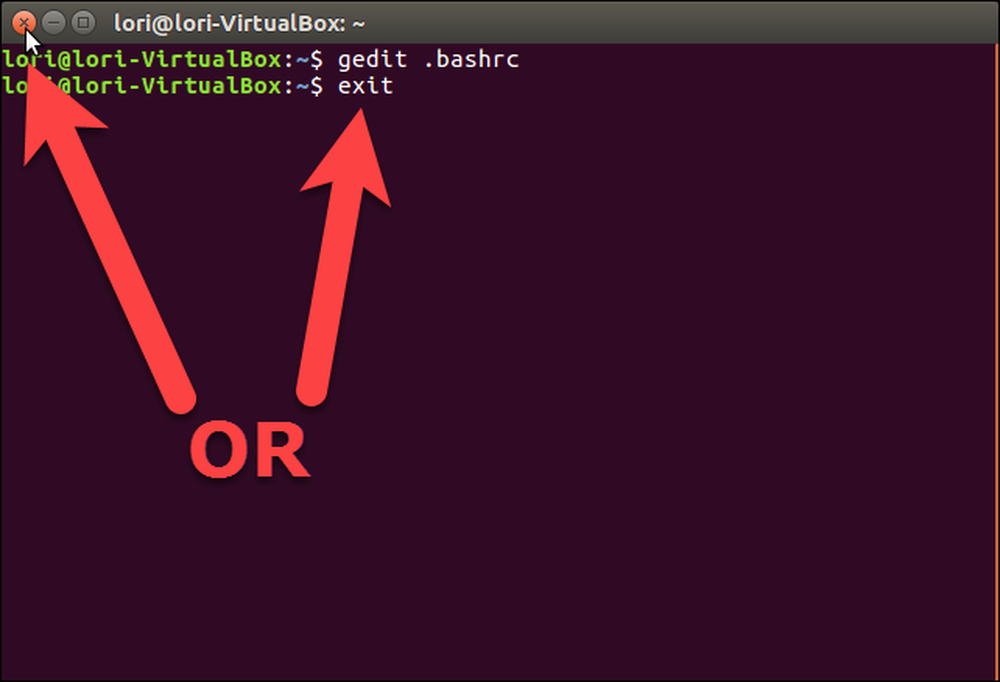
Paina nyt Ctrl + Alt + T avataksesi terminaalin uudelleen. Olet heti hakemistossa, jonka olet määrittänyt .bashrc-tiedostossa. Voit silti siirtyä mihin tahansa muuhun hakemistoon, mutta tämä on hyödyllistä, jos työskentelet tässä hakemistossa eniten.
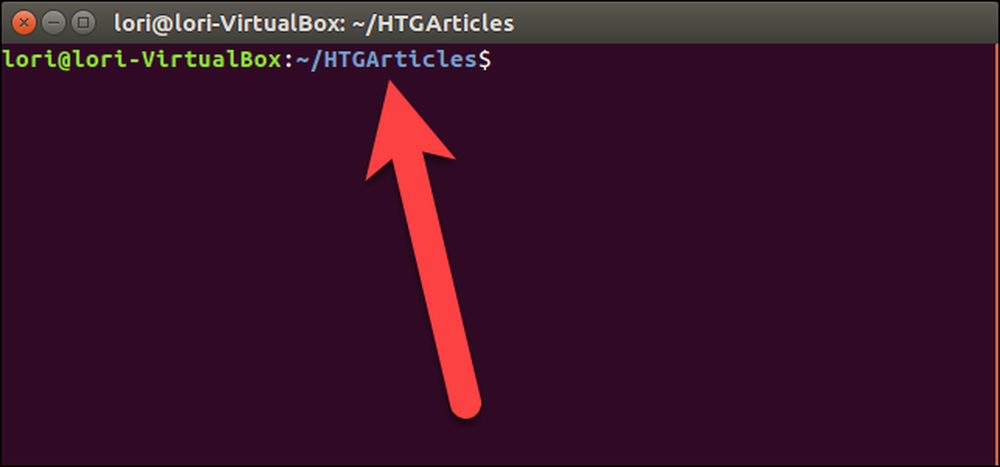
Jos käytät sekä Nautilusta että Terminalia tiedostojen käsittelemiseen, voit avata tietyn hakemiston Nautiluksesta Terminalista sekä avata Terminal-ikkunan tietylle Nautilus-hakemistolle.




